Žaidimų diegimo su talpykla „Android OS“ funkcijos

- 4531
- 275
- Gilberto Weimann
„Android“ žaidimus galima oficialiai atsisiųsti iš „Play Market“ parduotuvės. Tuo pačiu metu pati programa pirmą kartą atsisiunčiama didelių gabaritų programoms, o pirmą kartą paleidus siūloma atsisiųsti So -vadinamą talpyklą. Tai yra ištekliai, reikalingi darbui. Paprastai grafika, vaizdo įrašas, garsas, scenarijai. Talpykla užima tinkamą apimtį, gali pasiekti kelis šimtus megabaitų ir net kelis gigabaitus.

„Play Market“ siūlo ir nemokamas, ir mokamas programas. Tačiau yra daugybė alternatyvių svetainių su nulaužtomis programomis, kurias galima atsisiųsti ir įdiegti nemokamai išmaniajame telefone ar planšetiniame kompiuteryje, apeinant oficialią parduotuvę. Apsvarstykite, kaip įdiegti žaidimus su talpyklos „Android“ iš tokių išteklių ir kur mesti pačią talpyklą žaidimams.
Pasiruošimas montavimui
Jei ketinate atsisiųsti programą ne iš žaidimų rinkos, pirmiausia turite atlikti šiuos veiksmus:
- Leiskite įdiegti trečiosios partijos programas:
- Eikite į „Nustatymai“, atidarykite skyrių „Sauga“.
- Pažymėkite prie linijos „nežinomi šaltiniai“.
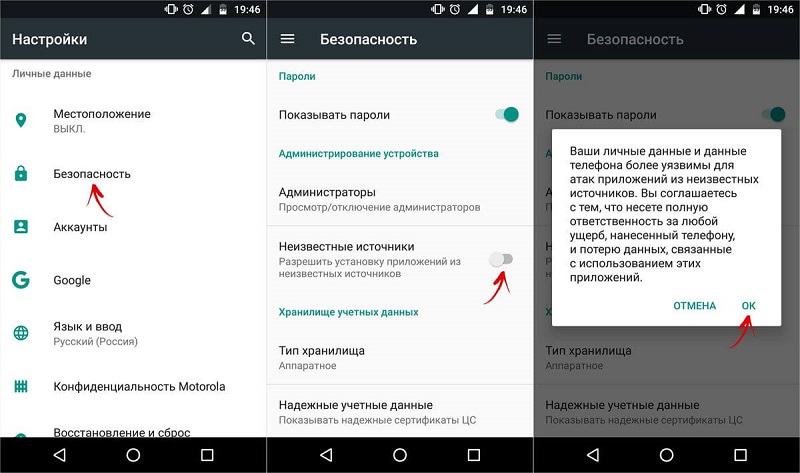
Dabar turite sužinoti savo operacinės sistemos versiją:
- Atidarykite „Nustatymai“.
- Pasirinkite apatinį stulpelį „Įrenginyje“.
- Linija su „Android“ versija paprastai yra pagal įrenginio modelio numerį.
Kai kurios programos ir žaidimai veikia tik įprastais telefonais, tai yra, jiems reikia šaknies dešinės, norint juos pradėti. Tai atliekama naudojant programėlės programinę -aparatinę įrangą ar specialias programas. Jei neturite šaknies, neatsisiųskite programų, kurioms jų reikia.
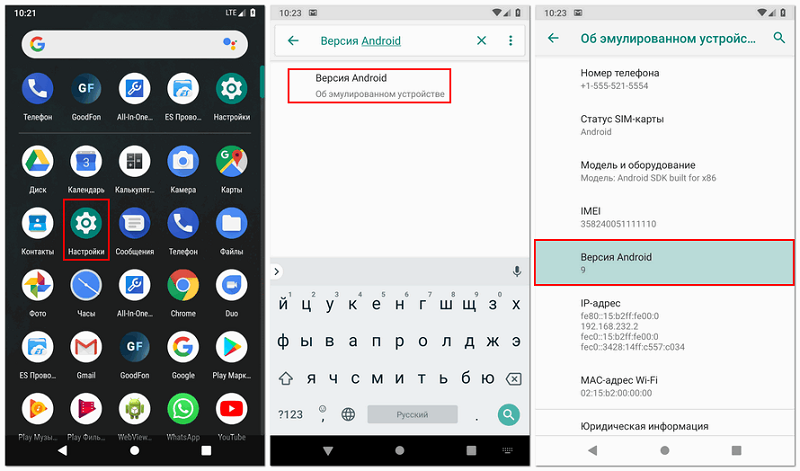
Yra 2 pagrindinės galimybės įkelti įtaisų talpyklą su „Android“: tai yra failų tvarkyklės naudojimas arba tiesioginis riedėjimas per kompiuterį. Toliau mes išsamiau atsižvelgiame į kiekvieną iš jų.
Įdiegimas per programą su failų tvarkytoju
Taigi, žaidimams šioje operacinėje sistemoje mums reikia specialaus failo. Jame yra išteklių, todėl, kai vėl pradedate, nebūtina iš naujo paleisti viso žaidimo, o tik jo būtiną fragmentą. Reikalingi tik failai, kurie vykdomi ARC.
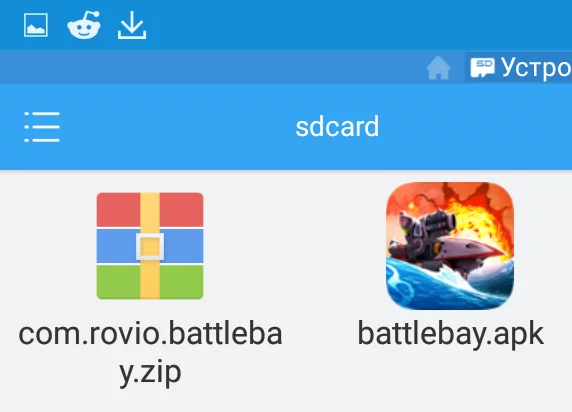
Todėl, jei norite įdiegti talpyklą įtaisą su „Android“, turite gauti failų tvarkytuvę, kuri suteikia pastatytą archyvo pastatytą archyvą. Daugelis žaidėjų šiems tikslams pasirenka populiarią programą - ES laidininką. Toliau mes elgiamės pagal kitą žingsnį -by -step instrukcija:
- Raskite ir įkelkite žaidimo „Ark“ failą ir reikiamą talpyklą.
- Turite įsitikinti, kad jis yra įdiegtas, tačiau jums nereikia jo paleisti darbui.
- Dabar mes atidarome programą „Failų tvarkyklė“ ir randame atsisiuntiuose anksčiau atsisiųstoje žaidimo talpykloje. Tai bus archyvas ir jį reikia perkelti į „Android“ - OBB.
- Dabar turite pasirinkti archyvo failą ir jį išpakuoti. Galutinis kelias priklausys nuo naudojamo failų diegimo programos. Galite išplėsti archyvą į tą patį aplanką ten, kur jis yra.
- Mes randame savo „Android“/„OBB“ katalogą - tėtis su talpykla turėtų pasirodyti iš tam tikro žaidimo.
- Dabar galite jį paleisti.
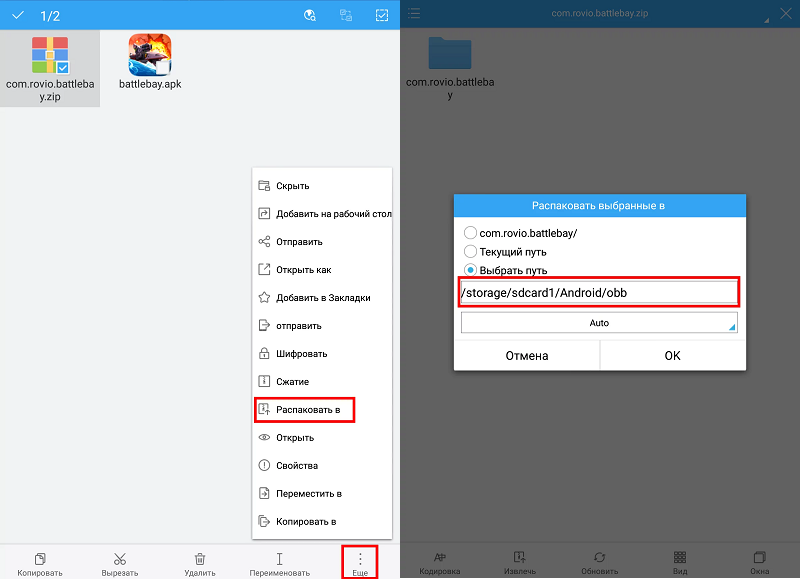
Yra situacijų, kai talpyklą įkeliama ne archyvinio failo, o OBB. Atsisiuntę abu failus, turite paaiškinti ID žaidimus. Dabar mes sukuriame atskirą aplanką „Android“/„OBB“ kataloge. Tuo pačiu metu turite atidžiai patikrinti šaltinio URL adresą. ID yra nukopijuotas adresų eilutėje, o tada vartotojas kerta katalogą, kuris jau aprašytas aukščiau - „Android/OBB“.
Iš prašomo žaidimo reikės sukurti naują tėtį su pavadinimo ID. Grįžkite į pakrautą talpyklą ir perkelkite ją į naujai sukurtą aplanką. Dabar galite paleisti patį žaislą.
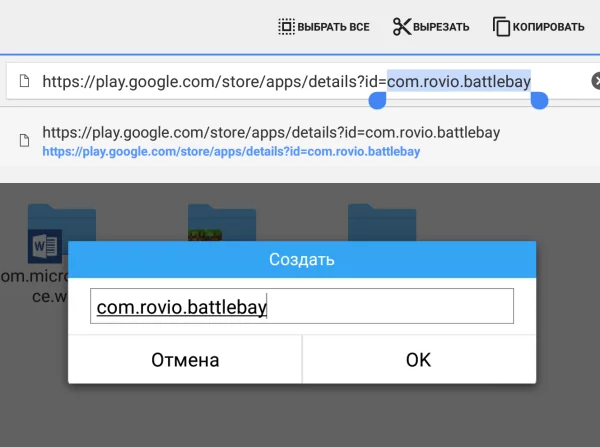
Įdiegimas per kompiuterį
Norėdami sujungti kompiuterį ir planšetinį kompiuterį ar telefoną su „Android“, pirmiausia turėsime prisijungti naudojant USB dalį. Po to eina toks veiksmų algoritmas:
- Dabar laidininkui išmanusis telefonas yra matomas kaip dar vienas išorinis diskas. Be to, kaip ir ankstesniame scenarijuje, išpakuojame archyvą, kuriame yra žaidimo talpykla.
- Mes perkeliame OBB failą į tą patį katalogą, kuris buvo aprašytas ankstesnėje įvykių versijoje.
- Lieka paleisti failų atlikėją, kad pradėtumėte mėgautis žaidimu.
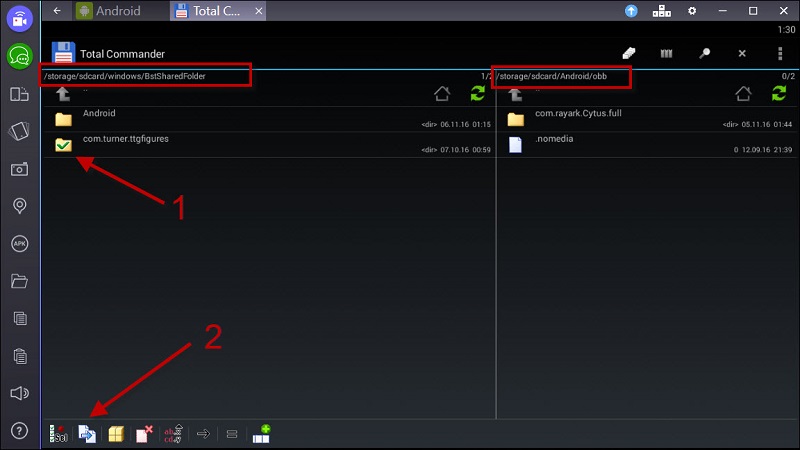
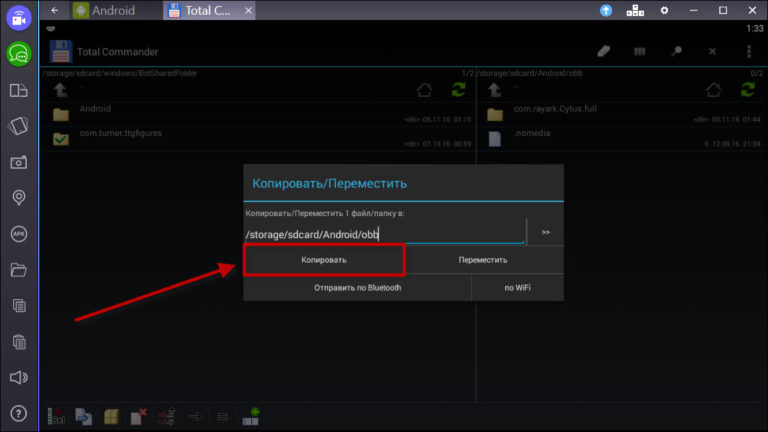
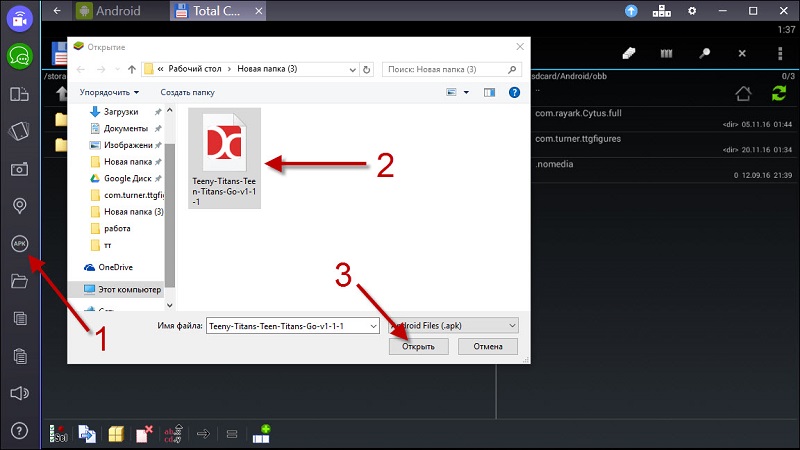
Galimos klaidos
Nepaisant to, kad instrukcijos, kaip įdiegti bet kokius žaidimus su talpykla „Android“ sistemoje, yra labai paprastos, kartais atsiranda klaidų:
- Žaidimas nemato talpyklos. Tai atsitinka, jei:
- Nukopijavote jį ant nuimamos kortelės, o programa to nepalaiko.
- Išpakuodami jūs pašalinote ne į dabartinį aplanką, bet su pavadinimu. Taigi, jūs gavote vieną papildomą katalogo lygį.
- Galbūt neteisingas būdas. Jei svetainėje, iš kurios įkelote programą, diegimo kelie nėra instrukcijų, pradėkite programą ir pažiūrėkite, ar pasirodė naujas aplankas su panašiu pavadinimu. Jei taip, nukopijuokite jame talpyklos failą.
- Pradėjus programą prašoma siurbti papildomų duomenų. Priežastis vėl ta pati: talpyklos diegimas atliekamas neteisingai.
- Nepakanka vidinės atminties. Tokiu atveju įdiekite APK ir programų nustatymuose pasirinkite „SD-Card“ vietą. Tačiau tokia galimybė nėra visuose įrenginiuose.
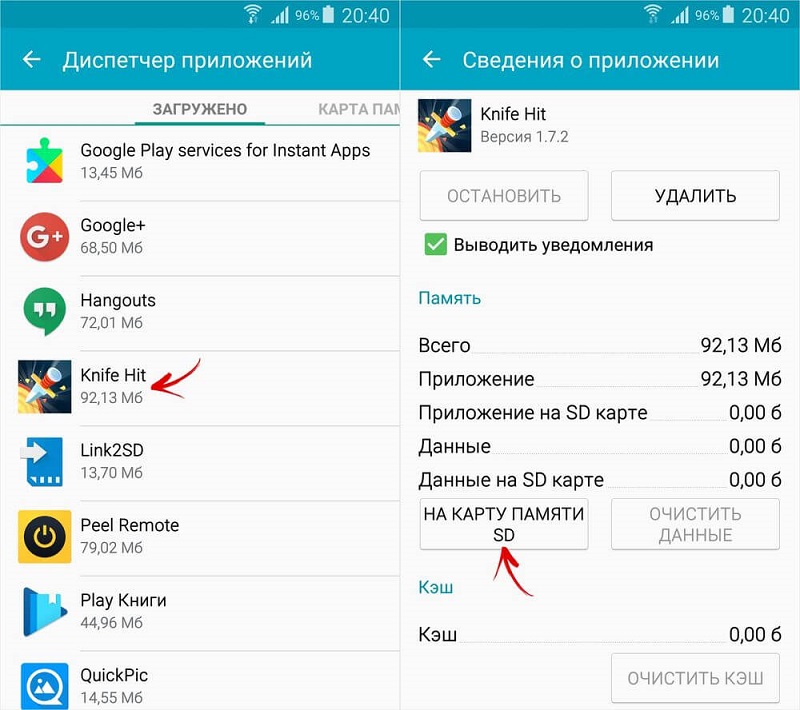
Instrukcijos yra tai, kaip galite savarankiškai įdiegti talpyklą bet kuriame žaidime „Android Cache“ sistemoje. Nukopijuokite iš interneto į kompiuterį, įmeskite jį į tinkamą aplanką į planšetinį kompiuterį ar išmanųjį telefoną, ir galite žaisti. Jei susidūrėte.
- « Kaip įjungti akumuliatoriaus įkrovimo rodymą procentais „iPhone“
- Tinkamas žaidimo suaktyvinimas garais »

